Win10易升卸载后又出现怎么办?win10易升卸载教程
很多朋友反馈在使用电脑的时候,突然弹出一个微软windows10易升的界面,那么Win10易升是什么,怎么样才可以彻底关闭Win10易升呢?下面小编分享win10系统如何彻底关闭windows10易升方法: 今天小编给大家介绍一下win10新附带软件Win10易升,它是微软针对Windows用户提供的一个升级Win10系统程序,但是它总是不经意间会安装在我我们的电脑中,当然了有很用户非常不喜欢,那么如何卸载Win10易升呢?
Win10易升彻底删除步骤如下:
1、首先去服务(运行services.msc回车)里找到Windows update服务,关闭window update服务,设置为禁用(一定要管控好,要防止被管家类软件再次打开)。
2、然后找到删掉C:Windows目录下面所有UpdateAssistant开头的文件夹 (这个删完就基本解决了。亲测有效)
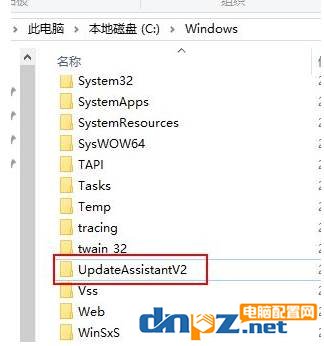
3、一定要删除上面说的那个文件夹,只删除C盘的 windows10 upgrade是没用的。
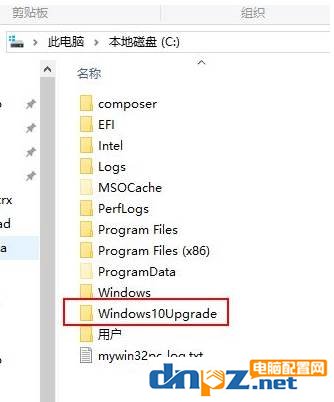
最后还是要注意Windows update服务不要开启,一开启又会安装了。
如果你不想被Win10易升强行更换版本,那么试试上面的方法来删除Win10易升。方法特别简单,只需要两步就能轻松搞定。好啦!今天小编跟小伙伴们分享的Win10易升卸载后又出现怎么办?win10易升卸载教程的全部内容就到这里了,喜欢的话请继续关注与支持系统天地吧!










 苏公网安备32032202000432
苏公网安备32032202000432